ACV GQ314: инструкция
Характеристики, спецификации
Инструкция к Видеорегистратору ACV GQ314
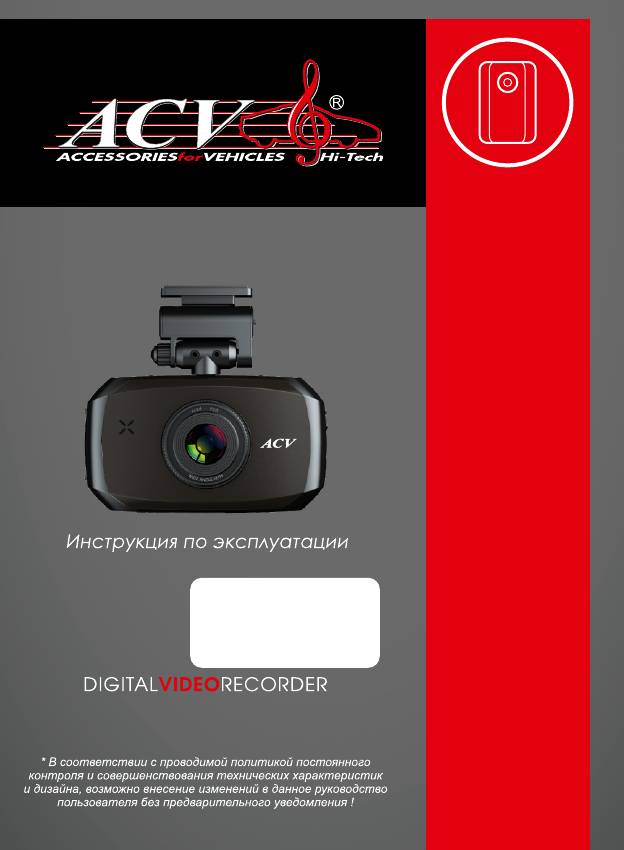
Автомобильный видеорегистратор
с поддержкой разрешения
SuperHD (2304X1296)
Recorder
1296p
SUPER
HD
Ambarella A7
GQ
314
Digital Video
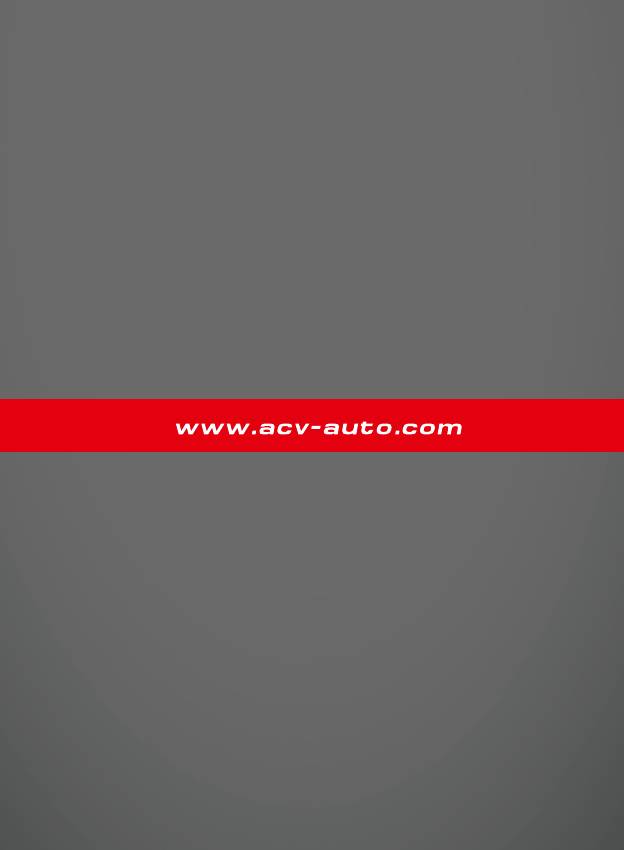
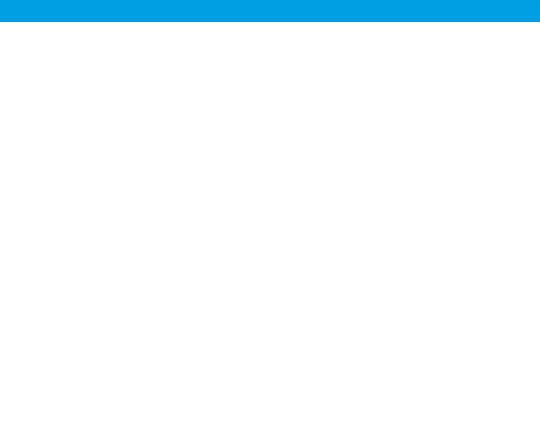
Содержание
Общая информация….……………………………………...... 2
3
..…………………......................………..........6Комплектация
5
.............................................7Описание разъемов и кнопок
6
....................................…………………..….. 8Инсталляция
7
....................................................................9.Начало работы
9
...........................................10Описание основных функций
10
........................................10Характеристики и возможности
14
Возможные неисправности и методы их устранения.......20
15
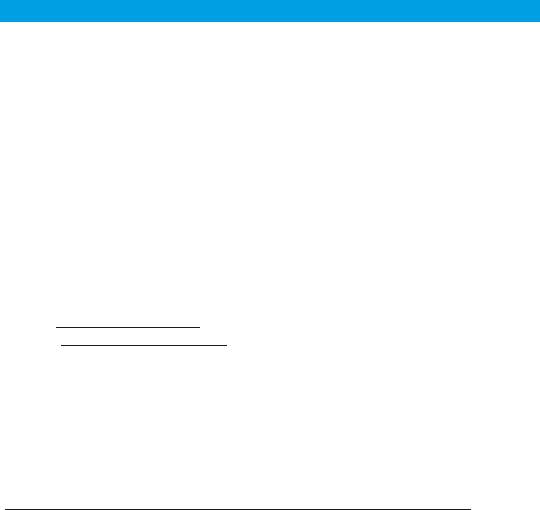
Общая информация
Благодарим за то, что Вы выбрали автомобильный видеорегистратор
ACV GQ314. Прежде чем начать эксплуатацию устройства, внимательно
прочтите данное руководство, чтобы воспользоваться всеми
возможностями видеорегистратора и продлить срок его службы.
Сохраните это руководство, чтобы обратиться к нему, если в будущем
возникнет такая необходимость.
Данное Руководство содержит информацию о технических
характеристиках устройства, кнопках управления устройством и его
программном обеспечении, перечень мер безопасности, игнорирование
или несоблюдение которых может привести к повреждению устройства,
сбоям в его работе или к выходу из строя. В Руководстве так же
содержатся советы по использованию видеорегистратора.
Приведённая информация позволит избежать ошибок, связанных с
неправильной эксплуатацией устройства. В случае выявления
несоответствия функционала устройства данному руководству по
эксплуатации, скачайте последнюю версию инструкции с официального
сайта: и сообщите об этом на электронный www.acv-auto.com
russia@acv-auto.comадрес:
Указания по эксплуатации и меры предосторожности
Автомобильный видеорегистратор GQ314 произведен и предназначен
для мобильного использования. Нижеследующие указания по
эксплуатации предназначены для того, чтобы помочь Вам правильно
использовать устройство без угрозы чьей-либо безопасности и
сохранять его в рабочем состоянии. Внимательно прочитайте этот
раздел и строго следуйте приведенным в нем инструкциям.
Меры предосторожности при работе с адаптером питания
· Заряжайте устройство только от совместимых зарядных устройств
(mini-USB/входит в комплект). При первой зарядке рекомендуется
заряжать его в течение 4-5 часов.
· Использование нестандартного или иного типа зарядного устройства
может привести к повреждениям видеорегистратора и потере
гарантии на устройство.
· Адаптер можно подключать только к тому типу электрической сети,
параметры которой указаны на маркировке. Если Вы не уверены в
соответствии параметров электрической сети и адаптера питания,
проконсультируйтесь со специалистами, обратитесь в службу
поддержки или в один из авторизованных изготовителем сервисных
центров.
2
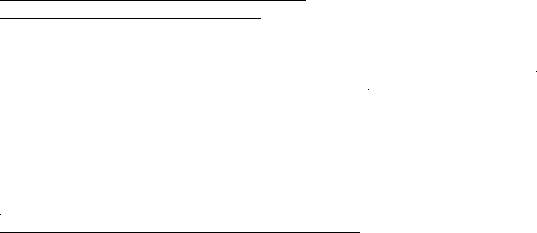
· Не наступайте на кабель адаптера питания и не ставьте на него
тяжелые предметы.
·Н е допускайте растяжения кабеля, его запутывания и завязывания
узлами.
· При отсоединении адаптера питания от прикуривателя следует
вытягивать вилку, а не тянуть за сам кабель.
· Не подключайте адаптер питания к каким-либо иным устройствам,
помимо устройств данной модели.
· Храните адаптер питания в недоступном для детей месте.
Меры безопасности при обращении с
жидкокристалическим дисплеем
Экран жидкокристаллического (ЖК) дисплея – хрупкое устройство,
требующее бережного обращения.
·Д ля протирки экрана ЖК-дисплея используйте только мягкую ткань на
основе микрофибры или специальные салфетки.
· Используйте только специальные средства для очистки дисплея.
·Н е касайтесь поверхности экрана острыми предметами.
·Н е оказывайте на экран сильного давления и не размещайте на нем
какие-либо предметы. Это может привести к повреждениям дисплея и
потере гарантии на устройство.
·Н е оставляйте дисплей под прямыми солнечными лучами.
Меры безопасности при работе с разъемами
· Не применяйте силу при подключении к разъемам внешних устройств.
Это может привести к повреждению контактов.
· Не допускайте попадания в разъемы посторонних предметов, а так же
жидкости и пыли. Это может привести как к повреждению разъёма,
так и устройства в целом.
· Перед установкой убедитесь, что штекер подсоединяется правильной
стороной. При необходимости переверните штекер.
3

Меры безопасности при обращении с картами памяти
· Устанавливайте карту памяти только правильной стороной. Не
прилагайте усилия, если карта не входит в слот устройства. Это может
привести к повреждению, как самого слота, так и карты памяти.
· Не допускайте попадания в разъем карты памяти посторонних
предметов, а также жидкости и пыли. Это может привести как к
повреждению разъёма, так и устройства в целом.
· Перед установкой убедитесь, что карта устанавливается правильной
стороной. При необходимости переверните карту.
· Если не удается установить карту в разъем, убедитесь в её
соответствии спецификации microSD/microSDHC.
· Не извлекайте карту памяти во время доступа устройства к ее
содержимому (запись, чтение, копирование, воспроизведение файлов).
Это может привести к потере данных или к выходу карты из строя.
· Не используйте карту памяти при повышенной температуре.
· Берегите карту от попадания жидкости или эрозийных материалов.
4

Комплектация
1. Автомобильный видеорегистратор GQ314 - 1 шт.
2. Автомобильный адаптер питания – 1 шт.
3. USB-кабель - 1 шт.
4. Руководство по эксплуатации - 1 экз.
5. Гарантийный талон – 1 экз.
6. Автомобильный держатель – 1 шт.
5

Описание разъемов и кнопок
1
3
1296p
SUPER FULL
HD
Ambarella A7
12
2
4
GQ 314
7
13
5
6
8
14
9
10
15
11
1 – Меню настроек
2 – Выбор режимов
3 – Приглушение звука / вверх
4 – Вниз / EV
5 – microSD – слот
6 – Перезагрузка видеорегистратора
7 – Порт для подключения GPS-приемника
8 – Кнопка включения
9 – Индикатор зарядки (красный)
10 – Индикатор записи видео (синий)
11 – Индикатор работы GPS (зеленый, опция)
12 –Линза
13 –Подключение питания
14 – USB-слот/ AV-выход
15 – HDMI-выход
6

Инсталляция
- Установка карты памяти
Используйте карту 6 класса и выше.
Перед использованием, карту необходимо отформатировать.
4
G
B
T
F
Пожалуйста, отформатируйте
вашу TF карту перед использованием
- Схема подсоединения видеорегистратора к площадке-держателю
Фиксирование крепление
- Кронштейн
Положение видеорегистратора может быть настроено в нескольких
положениях вверх/вниз/влево/вправо. Вращение влево / вправо –
максимально 200 градусов, вращение вверх / вниз – 180 градусов.
7
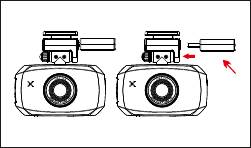
- Схема подключение GPS-приемника
Модуль
- Подключение монитора
Требования к Вашему телевизору:
1. Ваше оборудование должно быть укомплектовано разъемами
AV-вход илиHDMI.
2. Подсоедините AV-кабель, или HDMI-кабель (опция) с
видеорегистратором и включите воспроизведение.
3. Если у Вас нет нужных разъемов, тогда используйте
переходники (опция).
4. Выберите нужную опцию на Вашем ТВ.
5. Настройка завершена.
8
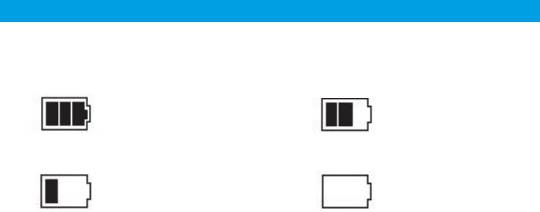
Начало работы
1. Включите устройство, для этого, нажмите кнопку POWER
2. Проверьте степень заряда батареи:
Полный заряд батареи Средний заряд батареи
Низкий заряд батареи Заряд недостаточен, подсоедините
совместимое зарядное устройство.
3. При необходимости, зарядите устройство.
Устройство может быть заряжено как с помощью USB-кабеля,
подключенного к компьютеру, так и с помощью сетевого или
автомобильного зарядного устройства с силой тока не более 1.5А.
Внимание! При зарядке используйте только совместимые зарядные
устройства!
4. Вставьте карту памяти:
Внимание! Для полноценной работы устройства используйте
высокоскоростные карты памяти microSDHC с маркировкой CLASS6
и выше!
· Проверьте не заблокирована ли карта памяти (переключатель на карте
памяти не находится в положении LOCK)
· Вставьте карту памяти, не прилагая усилий до щелчка;
· Если устройство не может инициализировать карту памяти или
файловая система на ней не оптимальна, возможно, потребуется
отформатировать ее на устройстве (при этом все данные на карте
памяти будут удалены).
9

Описание основных функций
Режим фото
Размер фотографии может быть настроен во время съемки. Большой
размер, означает большее разрешение и лучшее качество.
Меню кнопка ->【Размер фото】【2.8МБ(2304X1296)】
Меню настроек
Нажмите кнопку Меню для настройки. Нажмите ОК для входа в подменю
и для принятия выбора, для изменения параметра – используйте кнопку
влево / вправо.
Воспроизведение видео
Видеоразрешение может быть настроено во время записи видео.
Высокое разрешение означает, что качество будет высокое, однако
доступного места на накопителе должно быть больше. Более высокое
значение кадров в секунду дает более плавное изображение.
Кнопка Меню->【Видеоразрешение】->【2304x1296 30P】
【1920x1080 30P】【1280x720 30P】WDR (WideDynamicRange–
оптимизация качества видео с подсветкой)
Кнопка Меню【WDR】【On】/【Off】
Отображение времени
Данная функция дает возможность выбрать отображение номера
автомобиля, времени, даты , а такжеGPS-информации (если
установлен приемник GPS). Кнопка Меню ->【Stamp】【On】/【Off】
Циклическая запись
Если карта памяти имеет ограниченный объем, включите функцию
перезаписи для того, чтобы стереть предыдущие и записать новые
без перерывов. Кнопка МЕНЮ【RecordTime】【2 минуты】/【5 минут】
/【10 минут】/【Off】
* Выберите продолжительность одного файла. Через этот
отрезок файлы будут перезаписываться.
Датчик движения
Выбор автоматической видеозаписи при наличии движущегося объекта
в зоне видимости. Кнопка МЕНЮ【Motiondetect】【Off】【5s】【10s】
【30s】【60s】
10
G-Сенсор
Данная функция позволяет защитить файл от перезаписи при дорожном
происшествии в автоматическом режиме. Кнопка МЕНЮ【G-Sensor】
【High】【Normal】【Low】【Off】
Контрастность
Настройте баланс между ярко и темно.
Кнопка МЕНЮ【Contrast】【Normal】/【Hard】/【Soft】
Резкость
Настройка резкости изображения
Кнопка МЕНЮ【Sharpness】【Standard】/【Hard】/【Soft】
Баланс черного-белого
Используется для установки баланса между черным и белым оттенком.
В зависимости от выставленного баланса, цвет будет различный.
Кнопка МЕНЮ【WB】【Auto】/【Incandescent】/【D4000】/【D5000】
/【Sunny】/【Cloudy】
Частота сети
Выберите частоту мерцания – 50 Гц, если напряжение в сети – 220В
и если в сети напряжение – 110 В, тогда частоту надо установить – 60 Гц.
Кнопка МЕНЮ【LightFreq】【50Hz】/【60Hz】
ТВ-выход
Для подключения к внешнему монитору – необходим Аудио-Видео
кабель. Выберите необходимую систему цветности PAL/NTSC.
Кнопка МЕНЮ【TVout】【NTSC】/【PAL】
Дата и время
Настройка текущего времени и даты.
Кнопка МЕНЮ【Date& Time】
Нажмите кнопку "OK” для выборагода / месяца / дня/ часа / минуты
GPS
Включение или отключение функции GPS-приемника.
Кнопка МЕНЮ【SystemSetup】Menu【GPS】【ON】/【OFF】
В режиме Видео, можно включить/выключить GPS-функцию, нажмите
ВПРАВО/GPS" для включения GPS-функции. Если GPS-приемник
включился, тогда синий светодиод будет моргать.
11
Временная зона
Местный режим времени может быть автоматически установлен с
помощью GPS-приемника. Кнопка МЕНЮ【TimeZone】【-12】/【-11】
/【-10】/【-9】/【-8】/【-7】/【-6】/【-5】【-4】/【-3】/【-2】/【-1】/
【0】/【+1】/【+2】/【+3】/【+4】/【+5】/【+6】/【+7】/【+8】/【+9】
/【+10】/【+11】/【+12】
Звуковой сигнал
Включение тона при нажатии клавиш.
Кнопка МЕНЮ【Beep】【On】/【Off】
Отключение экрана
В то время, как видеорегистратор не функционирует, экран
автоматически отключится после установленного времени.
КнопкаМЕНЮ【ScreenSaver】 Off / 3 мин / 5 мин【 】 【 】 【 】
Установка регистрационного номера автомобиля
Рекомендуется ввести регистрационный номер своего автомобиля,
этот номер будет отображаться на видео записи.
Язык
Настройте соответствующий язык меню.
Кнопка МЕНЮ【Language】【English】【简体中文】/【繁體中文】/
【Русский】/【Korean】/【日本語】
Автовыключение
Автоматическое отключение видеорегистратора после выключения
двигателя. Кнопка МЕНЮ【auto power off】 【Off】/【3 Min】 /【5 Min】
/【10 min】
Форматирование карты
При включении этой функции – будет удалена вся информация на
носителе. Однако рекомендуется провести форматирование карты п
еред тем, как использовать в видеорегистраторе.
Кнопка МЕНЮ【Format】【No】【Yes】Нажмите Принять
Восстановить по-умолчанию
Эта функция сбрасывает все пользовательские настройки и
восстанавливает заводские.
Кнопка МЕНЮ【DefaultSetting】【No】【Yes】
12
Версия ПО
Нажмите для отображения текущей версии программного обеспечения.
Кнопка МЕНЮ【Version】
Экспозиция
Выберите автоматический режим, или установите в ручном режиме
【EV】【-2.0】/【-1.7】/【-1.3】/【-1.0】/【-0.7】/【-0.3】/【0】/【+0.3】
/【+0.7】/【+1.0】/【+1.7】/【+2.0】
Просмотр эскизов видео
[Влево/Вправо/Вверх/Вниз] для выбора видеофайла
[Запись/OK] - Воспроизвести
[Меню] - Удалить/Происшествие/Копировать на внутреннюю память.
[Удаление файлов] - удалится выбранный видеофайл.
[Происшествие] - Записывайте видео или делайте фото экстренного
происшествия
[Скопировать во внутреннюю память] - Поддерживается копирование
файлов во внутреннюю память носителя роликов размером 256МБ или
более. Эта функция копирует выбранный файл во внутреннюю память.
Подключение к компьютеру
Шаг 1: Вставьте карту памяти в устройство.
Шаг 2: Соедините устройство и компьютер кабелем из комплекта.
На устройстве должен загореться красный индикатор.
Шаг 3: Нажмите и удерживайте переключатель USB на устройстве
в течение 2-3 секунд для перехода в режим накопителя. Индикатор
на устройстве будет одновременно мигать синим и красным светом.
Шаг 4: Компьютер покажет съемный диск. Вы сможете использовать
этот диск для доступа к данным на карте памяти.
13

Характеристики и возможности
Процессор: Ambarella A7LA50 + сенсор Omni Vision 4689
Настройки: Детектор движения/WDR/Автоэкспозиция
Сенсор: 3.0-мегапиксельный сенсор CMOS
Объектив: Широкоугольный объектив (160° - по диагонали)
с фиксированным фокусным расстоянием
Разрешение видео:
Full HD: 1920×1080 P30
SUPER HD: 2304*1296 P30
FULL HD: 1920*1080 P45
HD: 1280x720 60/P30
640x480P60
WQVGA: 320x240 P30
Экран LCD: 3.0"
Разрешение изображения: 3Mп
Встроенная память: 256 Мб
Карта памяти: Micro SD объемом до 32 Гб (SDHC)
Формат файлов: (Фото: JPEG) / (Видео: MOV)
Формат сжатия: H.264
Воспроизведение: Одиночно/галерея
Автовыключение: Откл/1мин/3мин/5мин
Штамп даты/времени: Поддерживается
Микрофон: Есть
Динамик: Есть
Параметры ISO: Авто
Баланс белого: Авто
Экспозиция: Авто
Регулировка экспозиции: Авто/ от -2.0 до +2.0
Скорость затвора: 1/2~1/4000с
USB: USB 2.0
TV-выход: CVBS/HDMI
Поддержка операционных систем: Windows 7/XP SP3/Vista и
Mac 10.4 или выше
Аккумулятор: 450 мА/ч литиево-ионный
Детектор движения: Есть
Циклическая перезапись: Есть
G-сенсор: Есть
14
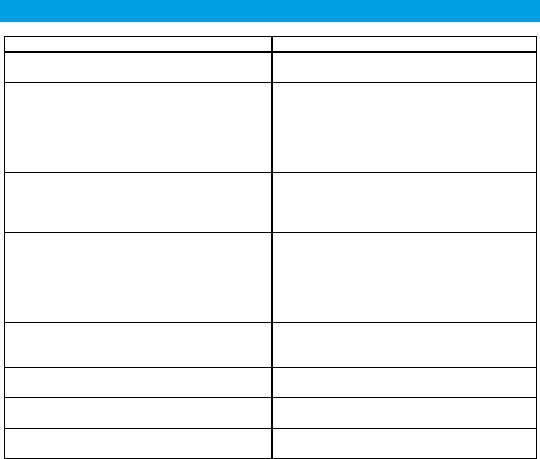
15
Трудности Вариант уст ранения
Не уда ется з аписать видео и ли сн ять
Пров ерьте наличи е свободн ого ме ста на
фотограф ию
карте п амяти и блоки ровку карты .
Регистратор остан авли вает запись
Из-за вы соких треб ований к ско рости записи
ви деофай ла в п роц ессе съемки
карты памяти, регист ратор не усп евает
зап исать дан ны е на карту. П ожа луйста,
исп ользуйте карту памяти боле е высокого
класса скорость. Рекоменд ую тся карты
microS DH C CLASS 6 и вы ше
При п опы тк е п роиг рыв ани я видеоф ай ла
Возмож н о, повреж ден а структура файлов ой
появ ля ется сооб щ ен ие с ош ибкой :
систем ы карты памяти .
Отф орматируй те карту памя ти через меню
систем ны х н астроек
Изображ ен и е выгля дит
Пров ерьте чистоту лин зы, такж е, при
туман ны м/запы лен ны м
перепаде темп ератур (в ы ход из д ома на
холод) линза может з апотевать. Д ля чистки
исп ользуйте только специаль ны е средства,
продаю щиеся в специали зиров анных
магаз ин ах
Изображ ен и е слиш ком яркое или сли шком
Пров ерьте н е установлен а ли ручн ая
темное, п о сравнению с реальны ми
коррекци я эксп ози ци и. П о умолчан и ю
усло ви ями съемки
зн ачен ие д олжн о быть +0
Цвет а и зображения уход ят в си неву и ли в
Пров ерьте Балан с Бело го (w hit e balance). П ри
желти зн у
необходи мости , скорректируйте его в ручную
На и зображен ии появ ляю тся белые линии Изм ени те час тоту п од светки (light frequency)
в системных настройках
Некорректно отоб раж ают ся дата и в рем я на
Пров ерьте пра ви льность установки даты и
ви деофай ле/ф отографи и
времен и в си стемн ых настрой ках
Возможные неисправности и методы их устранения











